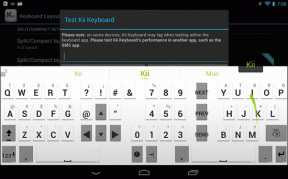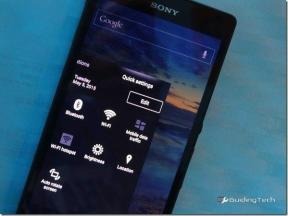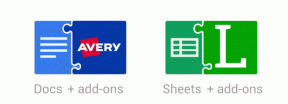Haga que su Android sea seguro para niños con Kaspersky Parental Control
Miscelánea / / November 29, 2021
Ya hemos cubierto una aplicación de Android llamada Lugar para niños usando el que puedas bloquear funciones específicas de su dispositivo Android antes de entregárselo a los niños. La aplicación hizo un trabajo decente al reemplazar la pantalla de inicio predeterminada de Android con su pantalla de inicio personalizada donde puede anclar solo algunas aplicaciones específicas que desea que usen sus hijos.
Sin embargo, en lo que respecta a la navegación web, esa aplicación falló estrepitosamente. Puede ocultar todas las aplicaciones del navegador web en su dispositivo para salvaguardar la actividad en línea de sus hijos, pero eso solo les impedirá aprender de muchos sitios web buenos y legítimos. La aplicación no ofrece ninguna opción para bloquear determinadas páginas web con potencial vulgaridad. Es un todo o nada con eso.

Así que para hacer las cosas bien, hoy les voy a hablar de una aplicación prometedora de la casa de Kaspersky. Labs que se encargarán de todas las necesidades de control parental que desee tener en el Android de sus hijos dispositivo.
Buen consejo: Vea cómo puede usar un Android o iPhone para rastrear a los miembros de la familia. Life360 es una aplicación increíble eso lo hace posible.
Control parental de Kaspersky para Android
Después de descargar e instalar el Control parental de Kaspersky aplicación en su dispositivo, iníciela. Cuando la aplicación se inicia por primera vez, le pedirá que acepte algún acuerdo de licencia (que nunca nos importa leer) y luego iniciar el asistente de configuración.

Lo primero que se le pedirá que configure es el filtrado web. El filtrado web bloquea todos los sitios web inseguros para sus hijos. La categoría no solo incluye pornografía, sino también apuestas en línea, juegos de azar, chat y mucho más. Noté que también filtraba sitios web para compras y trabajos en línea. Si no desea imponer estas muchas restricciones, puede desmarcar algunas de las categorías haciendo clic en el Botón de configuración.

En el siguiente paso, la aplicación le pedirá que imponga control sobre las aplicaciones que usan sus hijos. De forma predeterminada, esta aplicación impone una restricción a todas las demás aplicaciones y puede marcar / desmarcar en consecuencia. Siempre puede cambiar la configuración más tarde desde la interfaz de la aplicación.


Nota: Como el filtrado web solo es posible para navegador de valores, asegúrese de desinstalar o deshabilitar otros navegadores web que estén instalados. También mantenga Play Store bajo llave.
Una vez hecho esto, configure una contraseña en el siguiente paso y active la aplicación como administrador del dispositivo. Si hay más de un navegador instalado en su dispositivo Android y uno de estos navegadores de terceros es Establecer por defecto luego, la aplicación le pedirá que la cambie a un navegador de valores. Finalmente cuando la configuración esté hecha, tendrás que registrarte con una dirección de correo electrónico para finalizar el proceso. Esta dirección se utilizará para comunicarse con usted en caso de que olvide el PIN de administración de la aplicación.


Una de las cosas que le falta a la aplicación son los informes y registros de los sitios web que fueron bloqueados por el filtrado web. El filtrado web también tarda algunos segundos antes de actuar. Mientras probaba, pude ver una o dos imágenes restringidas en el navegador antes de que la aplicación lo filtrara. Sin embargo, esta aplicación lo hace mejor que la mayoría de las aplicaciones disponibles actualmente en Play Store.


Si desea desinstalarlo, puede hacerlo usando el botón de configuración en la aplicación.
Nota: Se le pedirá el PIN antes de que se pueda desinstalar la aplicación. Sin embargo, existe una forma de desinstalar la aplicación sin necesidad de autenticación. Pero creo que es mejor no revelar el truco aquí. Puede estar en alguna otra publicación.
Conclusión
Así es como puede mantener un control total sobre lo que hacen sus hijos en sus teléfonos Android... si no siempre, puede ser solo durante los exámenes desactivando todos los juegos. Solo espero que tus hijos no empiecen a odiarnos a ti y a mí 🙂